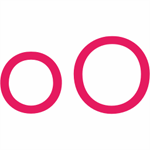Les meilleurs émulateurs Android pour les jeux

Dans cet article, Quantrimang donne uniquement une liste des meilleurs émulateurs Android pour jouer à des jeux.
NoxPlayer a récemment ajouté une fonctionnalité qui prend en charge les jeux multijoueurs (Bridge Connection). Cette fonctionnalité permet aux joueurs de jouer simultanément à des jeux avec des amis ou avec d'autres personnes sans avoir besoin de logiciel pour créer un LAN virtuel, une connexion LAN.
Si vous avez déjà joué à Counter-Strike , Empire ou Warcraft ... assurez-vous que vous devez configurer une salle et rejoindre la salle de jeu générale du jeu pour pouvoir jouer avec vos amis.
Avec les jeux actuellement installés et joués sur l'émulateur Android, vous pouvez également utiliser la même manière avec une nouvelle fonctionnalité appelée Bridge Connection.
Étape 1: vous démarrez le logiciel d'émulation Nox sur votre ordinateur. Depuis l'interface principale, cliquez sur l'icône d'engrenage dans le coin supérieur droit de l'écran pour accéder aux paramètres.

Étape 2 : Sélectionnez l'onglet Paramètres de propriété , recherchez et cochez la section Activer de la connexion du pont réseau .

Étape 3 : Attendez quelques secondes que les personnalisations soient faites, et maintenant il y aura une autre option qui nous permet d'activer cette fonctionnalité, en cliquant avec le bouton gauche sur l' installation qui apparaît plus tard pour installer le pilote de connexion Bridge .

Étape 4 : attendez environ 30 à 60 secondes jusqu'à la fin de l'installation, cliquez sur OK pour confirmer.

Étape 5: cliquez avec le bouton gauche sur le bouton Paramètres du pont .

Il s'agit de la fenêtre affichant les plages d'adresses IP que Nox met à jour automatiquement, juste OK pour continuer.

Maintenant, l'émulateur vous notifiera et vous demandera si vous souhaitez redémarrer ou non? Sélectionnez Redémarrer maintenant pour accepter ou Plus tard pour le faire plus tard.

Répétez cette opération sur d'autres ordinateurs et émulateurs pour créer plus de "personnes" à jouer. Chaque ordinateur doit être fourni, en utilisant la même plage IP.
Après avoir réussi à activer la fonction multijoueur de Nox, vous devez installer le jeu pour jouer avec vos amis, ou si vous l'avez déjà installé, ouvrez le jeu.

Chaque jeu aura une manière différente de configurer le mode multijoueur , mais cet article est un exemple avec le jeu de tir Soul Knight . À la première interface, vous avez fait un clic gauche sur la section multijoueur pour commencer.

Sélectionnez Jeu hôte.

Confirmez votre entrée en cliquant sur le signe V bleu.

Enfin, choisissez votre personnage

et jouer à des jeux.

Veuillez faire attention:
Dans cet article, Quantrimang donne uniquement une liste des meilleurs émulateurs Android pour jouer à des jeux.
Découvrez comment transférer des photos et des données de votre ordinateur à BlueStacks en utilisant les dernières fonctionnalités et mises à jour des versions 2024 et 2025.
Genymotion pour Mac, version 4.0.0, vous permet d
Instructions pour changer l\
Découvrez comment installer vos applications Android préférées sur BlueStacks avec des fichiers APK, même si vous ne les trouvez pas sur Google Play.
Découvrez comment télécharger BlueStacks 5 sur Windows 7, 8, 10, et profitez des nouvelles fonctionnalités de cet émulateur Android.
Instructions pour sauvegarder et restaurer des données sur Nox App Player de manière simple et efficace.
Découvrez comment accélérer Nox App Player en modifiant certains paramètres pour un meilleur rendement sur votre PC.
Découvrez comment configurer un clavier virtuel sur NoxPlayer et améliorer votre expérience de jeu avec ce guide détaillé.
Apprenez à copier des fichiers entre Nox App Player et votre ordinateur facilement et rapidement. Suivez nos étapes simples pour un transfert de données efficace.
Nox Player, anciennement Nox App Player, est un émulateur Android sur PC. Découvrez comment résoudre l
Qu'est-ce qu'un VPN ? Quels sont ses avantages et ses inconvénients ? Avec WebTech360, découvrons la définition d'un VPN et comment appliquer ce modèle et ce système au travail.
La sécurité Windows ne se limite pas à une simple protection contre les virus. Elle protège contre le phishing, bloque les rançongiciels et empêche l'exécution d'applications malveillantes. Cependant, ces fonctionnalités sont difficiles à repérer : elles sont dissimulées derrière des couches de menus.
Une fois que vous aurez appris et essayé par vous-même, vous constaterez que le cryptage est incroyablement facile à utiliser et incroyablement pratique pour la vie de tous les jours.
Dans l'article suivant, nous présenterons les opérations de base pour récupérer des données supprimées sous Windows 7 avec l'outil d'assistance Recuva Portable. Avec Recuva Portable, vous pouvez stocker vos données sur n'importe quelle clé USB et les utiliser à tout moment. Compact, simple et facile à utiliser, cet outil offre les fonctionnalités suivantes :
CCleaner recherche les fichiers en double en quelques minutes seulement, puis vous permet de décider lesquels peuvent être supprimés en toute sécurité.
Déplacer le dossier de téléchargement du lecteur C vers un autre lecteur sous Windows 11 vous aidera à réduire la capacité du lecteur C et aidera votre ordinateur à fonctionner plus facilement.
Il s’agit d’un moyen de renforcer et d’ajuster votre système afin que les mises à jour se produisent selon votre propre calendrier, et non celui de Microsoft.
L'Explorateur de fichiers Windows propose de nombreuses options pour modifier l'affichage des fichiers. Ce que vous ignorez peut-être, c'est qu'une option importante est désactivée par défaut, bien qu'elle soit cruciale pour la sécurité de votre système.
Avec les bons outils, vous pouvez analyser votre système et supprimer les logiciels espions, les logiciels publicitaires et autres programmes malveillants qui peuvent se cacher sur votre système.
Vous trouverez ci-dessous une liste de logiciels recommandés lors de l'installation d'un nouvel ordinateur, afin que vous puissiez choisir les applications les plus nécessaires et les meilleures sur votre ordinateur !
Conserver l'intégralité d'un système d'exploitation sur une clé USB peut s'avérer très utile, surtout si vous n'avez pas d'ordinateur portable. Mais ne pensez pas que cette fonctionnalité soit limitée aux distributions Linux ; il est temps d'essayer de cloner votre installation Windows.
La désactivation de certains de ces services peut vous faire économiser une quantité importante de batterie sans affecter votre utilisation quotidienne.
Ctrl + Z est une combinaison de touches extrêmement courante sous Windows. Elle permet d'annuler des actions dans tous les domaines de Windows.
Les URL raccourcies sont pratiques pour nettoyer les liens trop longs, mais elles masquent également la véritable destination. Pour éviter les logiciels malveillants ou le phishing, cliquer aveuglément sur ce lien n'est pas une bonne idée.
Après une longue attente, la première mise à jour majeure de Windows 11 est officiellement sortie.